- الجزء 1: الاضطرابات في ملف PowerPoint الفاسدين
- الجزء 2: كيفية إصلاح ملف PowerPoint الفاسدين مع المساعدة
الجزء 1: الاضطرابات في ملف PowerPoint الفاسدين
يمكن العروض التقديمية حياة أو موت لعملك. إذا كنت بائعا بناء سطح السفينة المبيعات، فإن كنت تعمل بجد للحصول على عرض المهنية المطلق للفت الانتباه العميل الخاص بك. إذا كنت موظفا تقديم مفهوم لرئيسك في العمل، وكنت تأخذ الرعاية لجعلها مؤثرة للحصول على الميزة التنافسية في حياتك المهنية.
أيا كان الدافع وراء تقديم عرض، وشعارنا هو أن نرى أنه يعمل لك. عند تلف العرض التقديمي PowerPoint، تواجه الكثير من المتاعب.
أقل من مشاكلك والحاجة إلى جعل واحدة أكثر عرضا، ولكن أي شيء آخر هو disastrous- مثل فقدان العملاء المحتملين، أو يخسر على تعزيز الخاص بك.
ماذا تفعل عند وقوع مشكلة؟
أول شيء فعله هو فهم ما يمكن أن يسبب مشاكل مع العرض التقديمي. لأي من الأسباب التالية قد ساهمت في المشكلة:
- القرص الثابت قطاعات سيئة
- قد يكون لديك برنامج MS Office لإصلاح أو إعادة تثبيته كما قد يكون تالفا البرنامج
- لا يدعم إصدار برنامج باور بوينت الملف الذي تحاول فتحه
- كنت قد أغلقت بعض البرامج abruptly- مثل عند قوة اغلاق النظام الخاص بك
- هجوم الفيروس!
أيا كان السبب الجذري، فمن الأفضل دائما الاعتماد على أداة إصلاح ملف مكتب لمساعدتك على الخروج. هذا هو فعالة ليس فقط، فإنه يحفظ وقتك ويمنع فقدان البيانات.
الجزء 2: كيفية إصلاح ملف PowerPoint الفاسدين مع المساعدة
ممتاز فينيكس باور بوينت أداة إصلاح لعملية إصلاح ملف اكسل. هذا هو أفضل البرامج في السوق ل إصلاح ملفات باور بوينت التالفة . وهو يدعم لاسترداد الجداول، رأس وتذييل الصفحة، الرسوم البيانية، objects.Facilitates WordArt إصلاح كامل لتقديم الفاسدين عن طريق استخراج كل قطعة من المعلومات التي يمكن استعادتها.

- إصلاحات ما يقرب من جميع حالات الفساد ملف PPT باتباع نهج موثوقة وخالية من المخاطر للانتعاش باور بوينت
- إصلاح باور بوينت تمكين ماكرو (.pptm) ملف واستعادة جميع كائنات PowerPoint مع وحدات الماكرو إرفاق ملفات
- إصلاح ويعيد أي عدد من ملفات PPT / PPTX / PPTM في نفس الوقت
- تنفيذ عملية استرداد التوقيع على اساس ملفات PPT لاسترداد البيانات الخاصة بك حاسم
- إصلاح الخاص الفاسدة ملف PPT ويظهر معاينة جميع الشرائح في العرض التقديمي قبل حفظه في مكان محدد من قبل المستخدم
الرجاء إغلاق جميع النوافذ ملف PowrPoint عند لبدء عملية إصلاح.
التوجيه للحصول على ملف الإصلاح مكتبك القيام به
الخطوة 1 فتح التطبيق على النظام الخاص بك:
الشاشة التالية تعطيك فكرة عن كيف يبدو بمجرد فتح التطبيق على جهاز الكمبيوتر الخاص بك: (بسيطة جدا وأنيق)

الخطوة 2 البحث الانتعاش الملف أو الملفات التي تحتاج إلى
ببساطة اختيار اسم الملف عن طريق النقر على زر "اختيار ملف" وحدد المجلد
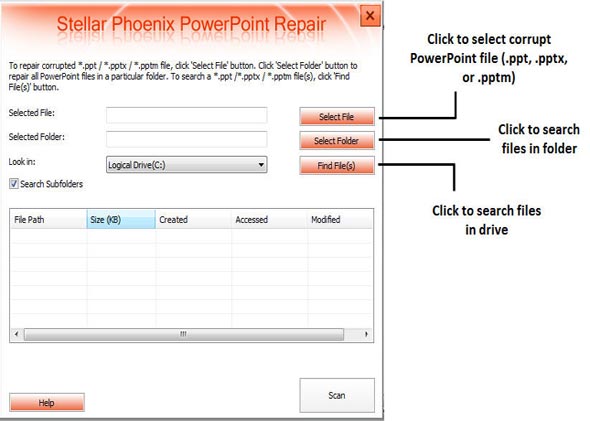
انقر على زر "البحث عن الملفات" وانتظر التطبيق لجلب جميع الملفات الخاصة بك وفقا لمدخلات البحث. يتم عرض هذه في الجدول أدناه مع خانات الاختيار ضد كل ملف.

الخطوة 3 حدد الملفات التي تريد إصلاحه
يمكنك بسهولة تحديد واحد / متعددة / جميع الملفات ببساطة عن طريق اختيار خانات الاختيار المناسبة ضد كل الملفات التي هي المنال في البحث.

الخطوة 4 معاينة وحفظ الملف المسترد
يعرض التطبيق الملف في المعاينة بحيث يمكنك ان ترى كم وما هو استرداد. تستطيع التحقق من ذلك واختيار حفظ الملف.

إذا كنت ترغب في حفظ الملف، يمكنك اختيار الموقع عن طريق إدخال المسار في حقل النص وانقر على زر "موافق".

وثيقة إصلاح مكتب
- إصلاح ملف Word +
- إصلاح ملف اكسل +
-
- إصلاح ملف إكسل
- إصلاح ملف اكسل التالفة
- ملف إصلاح التالف إكسل
- إصلاح إكسل خطأ المفقود
- إصلاح خطأ إكسل
- لا يمكن إصلاح اكسل فتح
- إصلاح أخطاء إكسل الفساد
- إصلاح خطأ غير قابل للقراءة إكسل
- التصليح إكسل وقف العمل
- إصلاح مصنف Excel
- خطأ برنامج إصلاح
- إصلاح اكسل 2017
- إصلاح لا يمكن الوصول إليها إكسل
- إصلاح خطأ في ملف إكسل
- إصلاح اكسل 2013
- إصلاح خطأ اكسل UI
- ملف abcxls إصلاح
- مشروع إصلاح ملف Excel
- إصلاح ملف PowerPoint +






